Vad betyder Aoe i Genshin Impact? Ta reda på det här!
Vad betyder Aoe i Genshin Impact? I världen av Genshin Impact är en term som spelare ofta stöter på “AOE”. Men vad betyder det exakt? AOE står för …
Läs artikel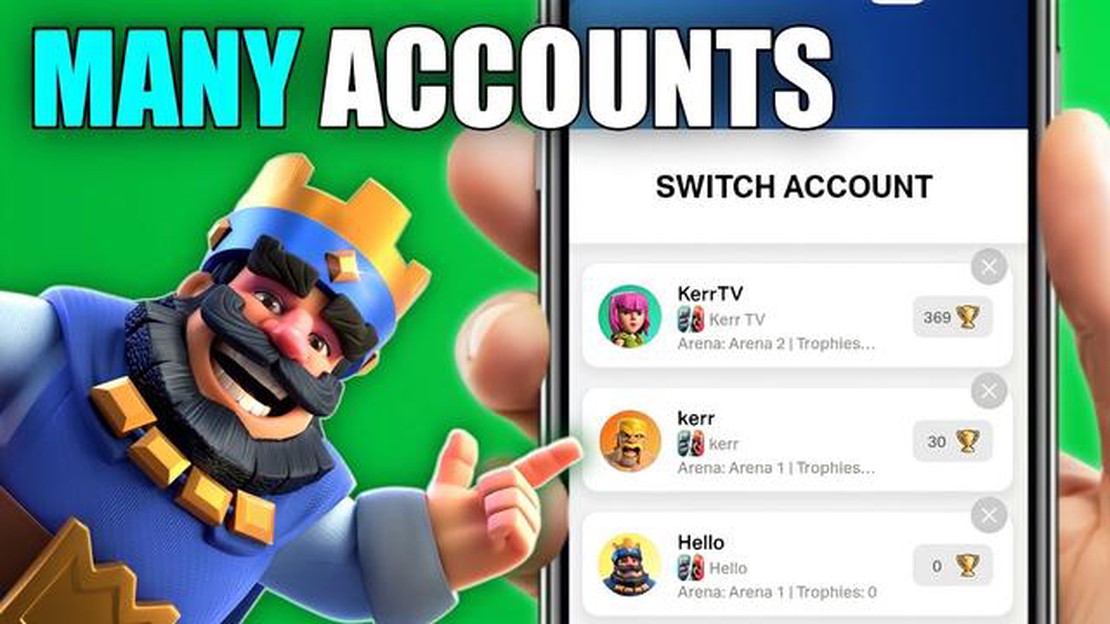
Är du en ivrig Clash Royale-spelare som vill lägga till ett andra konto? Kanske vill du prova olika strategier eller utmana dig själv med en ny start. Oavsett anledning är det enklare än du tror att lägga till ett andra Clash Royale-konto! I den här steg-för-steg-guiden går vi igenom hur du lägger till ett andra Clash Royale-konto på din enhet.
Steg 1: Säkerhetskopiera ditt nuvarande konto
Innan du lägger till ett andra Clash Royale-konto är det viktigt att säkerhetskopiera ditt nuvarande konto för att undvika att förlora några framsteg. Du kan göra detta genom att ansluta ditt nuvarande konto till ett Game Center- eller Google Play-konto. Detta gör att du enkelt kan växla mellan konton och förhindra dataförlust.
Steg 2: Förbered din enhet
När ditt nuvarande konto har säkerhetskopierats måste du förbereda din enhet för att lägga till ett andra konto. Se till att du har tillräckligt med lagringsutrymme och en stabil internetanslutning. Det är också en bra idé att stänga alla andra appar som körs i bakgrunden för att säkerställa en smidig upplevelse.
Steg 3: Skapa ett nytt Game Center- eller Google Play-konto
För att lägga till ett andra Clash Royale-konto behöver du ett nytt Game Center- eller Google Play-konto. Om du redan har ett andra konto kan du hoppa över det här steget. Annars kan du skapa ett nytt konto genom att gå till inställningarna på din enhet och välja “Game Center” eller “Google Play”. Följ anvisningarna för att skapa ett nytt konto.
Steg 4: Lägg till det andra kontot
När du har skapat ett nytt Game Center- eller Google Play-konto kan du lägga till det andra Clash Royale-kontot. Öppna Clash Royale och gå till inställningsmenyn. Leta efter alternativet “Ansluten” eller “Logga in” och välj det. Välj det Game Center- eller Google Play-konto som är associerat med ditt andra konto.
**Steg 5: Växla mellan konton **
När du har lagt till ditt andra Clash Royale-konto kan du nu enkelt växla mellan kontona. Gå bara till inställningsmenyn och välj alternativet “Logga ut”. Logga sedan in med önskat konto för att växla mellan dina olika Clash Royale-konton.
Att lägga till ett andra Clash Royale-konto kan ge en ny nivå av spänning och utmaning till din spelupplevelse. Följ dessa steg för att lägga till ett andra konto och utforska nya strategier och spelmöjligheter. Lycka till!
Clash Royale är ett populärt strategispel för mobil som utvecklats av Supercell. Många spelare gillar att ha flera konton för att prova olika strategier eller spela med olika kortlekar. Att lägga till ett andra Clash Royale-konto är en enkel process som gör att du kan ha mer än ett konto på din enhet. Här är en steg-för-steg-guide om hur du lägger till ett andra Clash Royale-konto.
Att ha ett andra Clash Royale-konto ger dig flexibiliteten att prova olika strategier, spela med olika kortlekar eller helt enkelt ha ett backup-konto. Se bara till att hantera dina konton på ett ansvarsfullt sätt och ha kul!
Läs också: Vad är priset för Call of Duty Cold War på Xbox? Ta reda på det nu
För att lägga till ett andra Clash Royale-konto måste du komma åt inställningarna på din enhet. Följ dessa steg för att komma åt inställningarna:
När du har öppnat inställningarna och loggat ut från ditt nuvarande konto är du redo att gå vidare till nästa steg för att lägga till ett andra Clash Royale-konto.
För att lägga till ett andra Clash Royale-konto måste du skapa ett nytt Google Play-konto. Detta gör att du kan ha flera Clash Royale-konton, vart och ett associerat med ett annat Google Play-konto.
Det är viktigt att notera att det strider mot Googles användarvillkor att skapa flera Google Play-konton. Många Clash Royale-spelare har dock framgångsrikt använt den här metoden för att lägga till ett andra konto. Se bara till att följa alla steg noggrant och använd separata e-postadresser för varje konto för att undvika problem.
Läs också: Vem är den värsta Fortnite-spelaren? Toppkandidaterna avslöjade!
För att lägga till ett andra Clash Royale-konto måste du skapa ett nytt Game Center-konto eller Google Play-konto beroende på din enhet. Här är stegen för att lägga till ett andra Clash Royale-konto:
När du har lagt till det andra Clash Royale-kontot kan du växla mellan kontona genom att logga in och ut från motsvarande Game Center- eller Google Play-konton. På så sätt kan du ha flera Clash Royale-konton på en enhet och komma åt dem när du vill.
Det finns flera anledningar till varför någon vill lägga till ett andra Clash Royale-konto. Vissa spelare kanske vill ha ett separat konto för att testa nya strategier eller experimentera med olika kortkombinationer. Andra kanske vill spela på olika enheter eller ha flera konton för att spela med vänner eller familjemedlemmar. Dessutom kan ett andra konto göra det möjligt för spelare att börja om på nytt och försöka klättra i rankingen igen.
Ja, det är möjligt att ha två Clash Royale-konton på samma enhet. Detta kräver dock att du skapar ett nytt Game Center- eller Google Play Games-konto för att länka det andra Clash Royale-kontot. När det nya kontot har skapats följer du stegen som nämndes tidigare för att länka det andra kontot till enheten.
Nej, om du lägger till ett andra Clash Royale-konto kommer du inte att förlora framsteg på ditt befintliga konto. Varje konto är kopplat till ett specifikt Game Center- eller Google Play Games-konto, så att du kan växla mellan konton utan att förlora några framsteg.
Nej, det är inte möjligt att spela båda Clash Royale-kontona samtidigt på samma enhet. Du kan bara växla mellan konton genom att logga in och ut från olika Game Center- eller Google Play Games-konton. Om du vill spela på båda kontona samtidigt måste du använda två separata enheter.
Nej, det är inte emot reglerna att ha flera Clash Royale-konton. Supercell, utvecklaren av Clash Royale, tillåter spelare att ha flera konton så länge de inte använder dem för att fuska eller bryta mot spelets användarvillkor.
Nej, det är inte möjligt att överföra kort mellan Clash Royale-konton. Varje konto existerar separat och har sin egen samling av kort och progression. Spelare kan inte direkt handla eller överföra kort mellan konton.
Vad betyder Aoe i Genshin Impact? I världen av Genshin Impact är en term som spelare ofta stöter på “AOE”. Men vad betyder det exakt? AOE står för …
Läs artikelKrigarens stora svärd Genshin Impact Är du redo att svinga det mäktigaste vapnet i Genshin Impact? Då behöver du inte leta längre än till Krigarens …
Läs artikelHur får man kvinnlig karaktär i Call Of Duty Mobile? Är du ett fan av Call of Duty Mobile och vill låsa upp den kvinnliga karaktären i spelet? Leta …
Läs artikelHur hittar jag enkla motståndare i Clash Of Clans? Kämpar du för att hitta enkla motståndare i Clash of Clans? Oroa dig inte, vi har koll på läget! …
Läs artikelHur laddar jag ner Toca Boca gratis? Toca Boca är ett populärt mobilspelsföretag som erbjuder ett brett utbud av roliga och lärorika spel för barn. …
Läs artikelDying Light 2 fusk: Hur du ger dig själv oändliga pengar och alla vapen Letar du efter en fördel i Dying Light 2? Då behöver du inte leta längre! Med …
Läs artikel